Zielliste anzeigen, Navigationsbetrieb – Becker TRAFFIC ASSIST Z112 Benutzerhandbuch
Seite 82
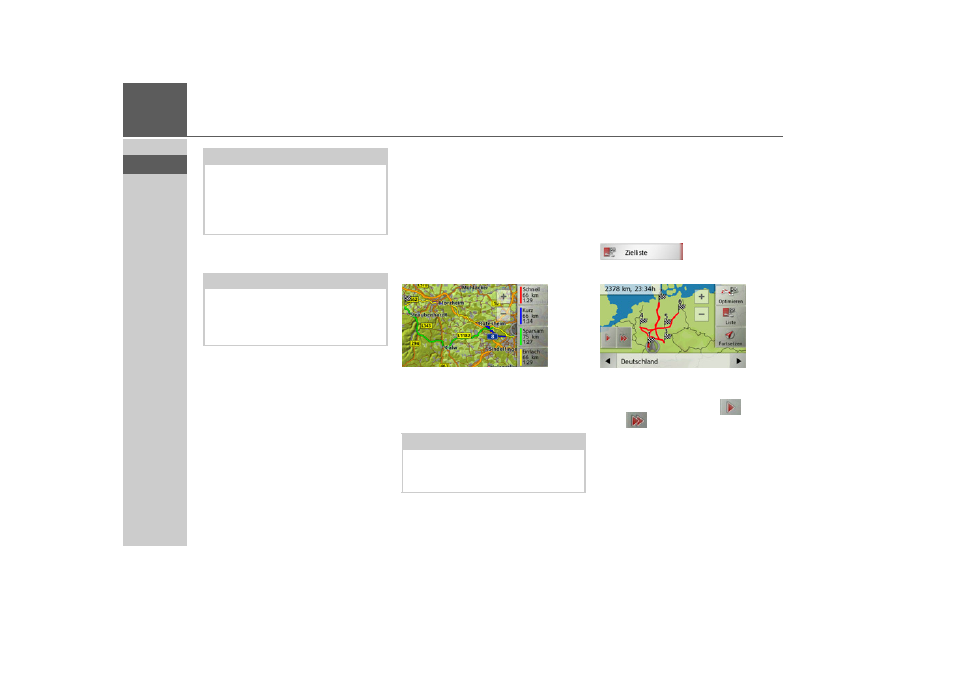
82
>>>
NAVIGATIONSBETRIEB
> D
> GB
> F
> I
> E
> P
> NL
> DK
> S
> N
> FIN
> TR
> GR
> PL
> CZ
> H
> SK
> Bestätigen Sie Ihre Einstellungen durch
Drücken der Taste
OK
.
Verschiedene Routentypen anzeigen/
auswählen
Sie können sich vom Traffic Assist die ver-
schiedenen Routen in einer Anzeige dar-
stellen lassen.
> Drücken Sie, wenn die ganze Route an-
gezeigt wird, auf die Taste
Alt. Routen
.
Nach kurzer Zeit erscheint die Karte. Die
einzelnen Routen werden nacheinander
berechnet und in der Karte eingezeichnet.
Im rechten Bereich sehen Sie die farbliche
Zuordnung der einzelnen Routen jeweils
die zu fahrenden Kilometer und die vor-
aussichtliche Dauer der Fahrt.
Durch Drücken einer der Tasten können
Sie die gewünschte Route auswählen.
Zielliste anzeigen
Ist eine geplante Route mit mehreren Zie-
len aktiv, können Sie sich die komplette
Strecke mit allen Zielen in der Karte bzw.
in einer Liste anzeigen lassen.
> Rufen Sie das Optionenmenü für die
Kartenanzeige auf.
> Drücken Sie die Taste
Zielliste
.
Die geplante Route wird in der Karte dar-
gestellt.
Durch Drücken der Taste
bzw. der
Taste
können Sie die gesamte Route
in langsamer bzw. in hoher Geschwindig-
keit simulieren. Die Simulation kann
durch ein Antippen des Bildschirms been-
det werden.
Hinweis:
Drücken Sie die Taste
24h sperren
, um
eine ganztägige Sperrung einzustellen.
Drücken Sie die Taste
Übernehmen
für…
um die Sperrung auch an anderen
Tagen zu verwenden.
Hinweis:
Die Liste der von Ihnen dauerhaft ge-
sperrten Straßen können Sie wie unter
“Die Taste Gesperrte Straßen” auf
Seite 62 beschrieben bearbeiten.
Hinweis:
Beachten Sie bitte, dass in vielen Fällen
eine leichte bzw. sparsame Route von der
schnellsten Route überlagert wird.